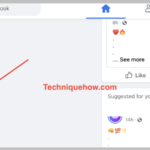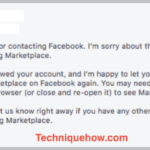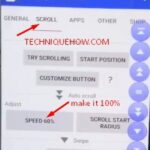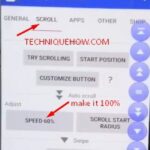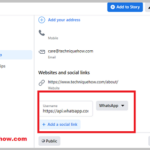Si desea agregar un botón de WhatsApp en su página o perfil de Facebook, solo tiene que seguir algunos pasos para agregar el número de WhatsApp que se abre en la aplicación o web para iniciar el chat.
Puede simplemente agregar un enlace de API con el número de destino o puede verificar WhatsApp en su Facebook para mostrar el botón de WhatsApp en el perfil o la página.
Incluso puede agregar un botón de WhatsApp al mercado de Facebook y el artículo también lo guiará en ese caso.
Para agregar el número de WhatsApp a su perfil de Facebook, primero, vaya a la sección de edición de perfil, simplemente seleccione WhatsApp y agregue un enlace API con el número en la sección ‘Enlaces sociales’. Tienes que mantenerlo público para que sea visible para todas las personas desde tu perfil de Facebook y ahora, cuando alguien haga clic en el icono de WhatsApp, se reenviará al chat.
Para agregar el número de WhatsApp a la página de Facebook, primero, debe ir a la configuración de la página y desde allí simplemente busque el botón de WhatsApp y proceda a muy y luego confirme el WhatsApp con el código de verificación y ese botón se mostrará en la página de Facebook. .
En este artículo te explicaré los métodos que te ayudarán a agregar el número o botón de WhatsApp para mostrar en el perfil y eso solo se puede hacer con unos pocos pasos.
Agregue el número de WhatsApp en su perfil de Facebook
Si desea agregar el número de WhatsApp a su perfil de Facebook, debe agregar el enlace social de WhatsApp y guardarlo en su perfil y, para ayudarlo con los pasos, solo siga los pasos a continuación:
1. Primero, configuración de WhatsApp
Lo más importante es crear un perfil en tu WhatsApp o si ya tienes uno proceder.
2. Adición de WhatsApp al perfil de Facebook
- Vaya a la sección ‘Editar perfil’ en su perfil de Facebook.
- Luego, en la opción ‘Contacto e información básica’, busque la opción ‘Sitios web y enlaces sociales’ allí.
- Ahora, seleccione el ícono de WhatsApp y agregue el nombre de usuario como: https://api.whatsapp.com/send?phone=CDXXXXXXXXXX (reemplace el CD con el código de país y luego XXXXXXXXXX con su número de teléfono móvil).
- Una vez que lo guardó como público y si alguien hace clic en él, se abrirá el chat.
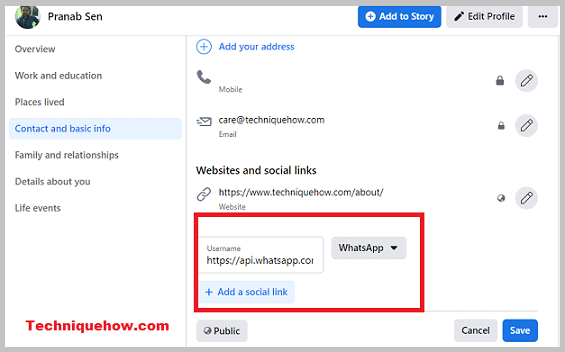
Ahora ha agregado con éxito su número de WhatsApp a su perfil de Facebook.
¿Cómo agregar el botón de WhatsApp a la página de Facebook?
El enlace del botón de WhatsApp con la página de Facebook lo ayuda enormemente a mejorar su negocio y también mejora su poder de conversación con sus clientes en todo el mundo.
Si desea agregar un botón de WhatsApp a su página de Facebook, solo necesita verificar WhatsApp con unos pocos pasos.
1. Dirigiéndose a Facebook
- En este método, en primer lugar, debe abrir su aplicación de Facebook en su dispositivo.
- Después de abrir la aplicación, haga clic en configuración.
- Una vez hecho esto, haga clic en la pestaña de WhatsApp presente en la barra lateral izquierda.
- No olvide que este paso se puede realizar en dispositivos Android, IOS y de escritorio.
- Pero, si no puede ver el ícono, no olvide configurar un recordatorio y verlo después de unos días.
2. Complete su número de WhatsApp
- Una vez que abra la pestaña de WhatsApp, aparecerá una página en su pantalla.
- En esa pantalla, debe completar sus datos, especialmente el código de país y el número de WhatsApp.
- Cuando ingrese estos dos detalles, toque el ícono de enviar código.
- Se le envía un código de verificación.
- Este paso es fundamental para saber a dónde perteneces.
3. Verificación de código
- Cuando toque el ícono de enviar código, aparecerá una ventana emergente en su pantalla.
- Simplemente ingrese el código que es enviado por Facebook.
- Después de todo, el paso de verificación es crucial en todos los procedimientos, ya sea fuera de línea o en modo en línea.
4. Adición de botones
- Una vez que haya sido verificado por Facebook, puede agregar cualquier cosa en su página de Facebook.
- Agrega el botón de WhatsApp fácilmente a tu página de Facebook.
- Y el botón vendrá justo debajo de tu imagen de portada.
- Después de hacerlo, el botón de WhatsApp se instala correctamente.
- Cuando haya terminado correctamente con la conexión, simplemente véalo en la página de inicio de su página de Facebook.
¿Cómo agregar un número de WhatsApp a una publicación de Facebook?
Si desea agregar el enlace o la opción de WhatsApp en una publicación en particular, puede hacerlo desde los anuncios de Facebook y en unos simples pasos:
1. Abrir una publicación de Facebook
- En primer lugar, busque una publicación que haya publicado en su página.
- Ahora tenga en cuenta esa publicación que está disponible para impulsar con el botón ‘Impulsar publicación’.
- Ahora toque el botón y proceda a editar la opción.
- A continuación, tendrá la opción de agregar un número de WhatsApp para enviar mensajes.
2. Selección del botón de WhatsApp
- Hay muchas variedades disponibles, tiene la opción de elegir cualquier cosa, como contactarnos, enviar mensajes, enviar correo, etc.
- Debe seleccionar el botón de WhatsApp como desee para agregar su número de WhatsApp.
3. Realización de la configuración
- Luego, configure correctamente su número de WhatsApp.
- Y está hecho finalmente, ahora, quien toque ese ícono, ese individuo será dirigido a WhatsApp.
- Puede aumentar las publicaciones en su página con las adiciones a su número de WhatsApp para obtener más clientes potenciales.
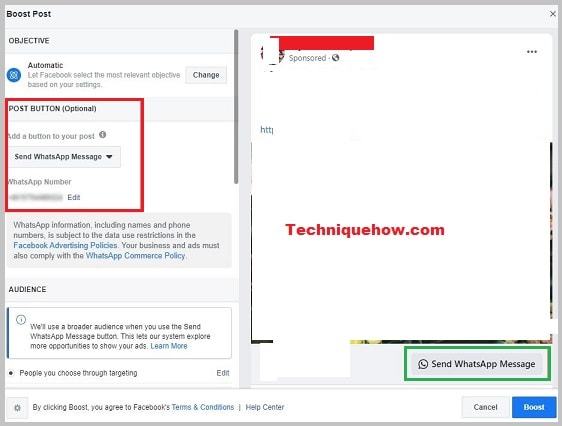
Agregar número de WhatsApp en Facebook Marketplace
Incluso puede enviar el número de WhatsApp al mercado de Facebook para obtener más participación y clientes potenciales directamente, pero asegúrese de que Facebook lo permita; de lo contrario, es posible que tenga que solucionar los problemas del mercado de Facebook al principio.
- En primer lugar, dirígete a tu aplicación de Facebook.
- Luego haga clic en el botón Hamburguesa disponible en la esquina extrema derecha.
- Luego, muévete hacia el ícono del hogar que simboliza el mercado.
- Después de eso, seleccione el icono de imagen disponible en la esquina izquierda.
- Después de hacerlo, aparecerá una página en su pantalla, luego haga clic en el icono del perfil.
- Luego, una notificación del número adicional parpadeará en su pantalla, solo tóquelo.
- Ahora, existe el requisito de configurar su número de WhatsApp.
- Cuando haya realizado la configuración, quien haga clic en el icono de esa persona será llevado a WhatsApp directamente.
Eso es todo lo que tienes que hacer.
Conclusiones:
Este artículo explica todos los métodos que lo ayudarán a agregar WhatsApp en cualquier lado de su Facebook, ya sea una página de Facebook, un perfil o un mercado.
![CORREGIDO: el mercado de Facebook no está disponible para ti [por qué] el mercado tiene un significado bloqueado](https://technoconsultas.com/wp-content/uploads/2023/06/1-marketplace-is-blocked-150x150.png)